

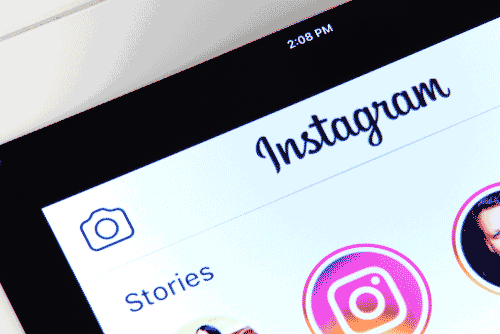
Instagram’ın 2018 yılının başında yaptığı son güncellemeyle birlikte postlarla ek olarak story paylaşımının da önemi arttı. Story paylaşımları eğer arşivlenmezse ve “highlight” olarak kaydedilmezse sadece 24 saat aktif olmasına rağmen Shopier ile Instagram’dan satış yapanlar için oldukça önemli. Özellikle içerik üretemediğiniz günlerde ya da Instagram akışınızı bozmadan takipçilerinize kendinizi hatırlatmak istediğinizde story paylaşımları önemli bir fırsat yaratıyor.
Instagram’dan satış yaparken takipçileriniz yorum yaptığında yazılar postun altına “comment” olarak eklenir. Story paylaşımlarına verilen cevaplar ise kullanıcılara özel mesaj olarak gidiyor. Bu açıdan da story paylaşımları takipçilerinizle kişisel olarak iletişim kurmanıza olanak vererek normal postlardan ayrılıyor. Bu, yeni bir durum olduğu için Instagram’daki Shopier kullanıcıları henüz her özelliğini kullanmamış olabilirler. Bu yazımızda Instagram hikayelerinin çok bilinmeyen özelliklerini nasıl kullanabileceğinizden bahsedeceğiz.
Öncelikle Instagram story özelliğini açıp bir yazı yazın. Sonra bu yazının tamamını seçin. Seçimi yaptığınızda bir renk paleti özelliği aktifleşecek. Aşağıda gördüğünüz renklerden birine uzunca bastığınızda bu paletteki işaretli yeri göreceksiniz. Yazının başına gelip sonunda doğru parmağınızı kaydırırsanız ve renk paletinden de renkleri değiştirirseniz gökkuşağı renklerinde bir yazı elde edersiniz. Çok renkli arka planlar üzerine yazı yazıyorsanız ya da yazı fontlarını sıkıcı buluyorsanız gökkuşağı yazılar tam sizin Instagram hesabınıza göre. Bu özelliği kullanırken yazının değişken renklerinin arka plan rengine kontrast yaratacak şekilde planlanması yazının daha güzel gözükmesini sağlıyor.
Bir fotoğraf üzerine yazı değil de sadece yazı paylaşacağınızda yazının rengi gibi arka plan rengini değiştirebiliyorsunuz. Bir fotoğraf çekin ya da arşivinizden seçin. Ekranın en üstündeki kalem tuşuna basın, altta yer alan renklerden beğendiğinizi seçin. Rengin üzerine basılı tuttuğunuzda arka plan rengi seçtiğiniz şekilde fotoğrafı doldurur.
Stop motion video çekmekte zorlanıyorsanz, “Stop Motion Video” gibi gözüken hikayeler yaratmak için bu özelliği kullanabilirsiniz. Öncelikle bir story hazırlayın. Onu kaydedin, yazı ekleyip tekrar kaydedin. En az üç görsele ulaşmanız vereceği etki açısından önemli. Hikayeleriniz hazır olduğunda onları doğru sırayla paylaşın. Bu özelliği ürünlerin yapım aşamasında ya da paketleme aşamasında kullanmanız şık gözükecektir. (Güncelleme: Instagram’ın kendi içindeki stop-motion özelliği kaldırıldı. Bu özelliği, stop motion aramasıyla APP Store içerisindeki ayrı bir uygulama ile kullanmaya devam edebilirsiniz.)
Instagram story özelliğinde çok sayıda font var. Bu fontlardan typwriter isminde olanı diğerlerinden farklı. Bu fontunun etrafına arka plan ekleyebiliyor ve bu arka planın renklerini de ayrıca ayarlayabiliyorsunuz.
Typewriter fontu (yazıtipi) ile bir yazı yazalım. Yukarıda solda bulunan kutucuk içerisindeki A harfli butona tıkladığınızda yazıya özel bir arka plan ekleyecek. Program otomatik olarak yazının arka planını sarı olarak ayarlayacak. Otomatik olarak sarı hazırlanan arka planı rengini yazı rengi değiştirir gibi değiştirebilirsiniz. Eğer font ile story arkaplanı aynı renk olursa yazınınki gözükmeyecektir.
Göz atın: Instagram’da bir profesyonel gibi satış yapmak
Intagram Story özelliği arkasında fotoğraf olmayan yazılar hazırladığınızda “ombre” yaparak renk geçişleri olan arka planlar hazırlıyor. Eğer tek renk, geçişlere sahip olmayan bir arka plan istiyorsanız bu özelliği kullanabilirsiniz.
Bir fotoğraf seçin. Kalem tuşuna basıp beğendiğiniz rengin üzerinde parmağınızı basılı tutun, program tüm sayfayı o renge boyayacak. Artık yazı veya Gif eklemeye hazırsınız.
Bu özellik için yukarıda yaptıklarımızın aynısını yapıyoruz aslında, sadece kullandığımız araç farklı. Bir fotoğraf seçin ve transparan kalem işaretine basın (yukarıda soldan ikinci buton). Ekranın herhangi bir yerine uzunca bastığınızda tüm fotoğrafı transparan yapacak. Bu şekilde yazdıklarınız daha öne çıkacak fakat sıkıcı bir arka plandan da kurtulmuş olacaksınız.

Arka plan renkleriyle ilgili iki harika özellik öğrendikten sonra sıra silme özelliğini kullanarak eğlenmeye geldi. Story’nizi hazırladıktan sonra belirli yerleri silerek o kısımlara dikkat çekebilirsiniz. Shopier ile Instagram’dan satış yapanlar genellikle bu özelliği çekilişle hediye verirken (yani giveaway yaparken) çekiliş postunu öne çıkarmak ya da yeni bir ürün eklediklerinde ona dikkat çekmek için kullanıyorlar. Eğer siz de öyle yapmak isterseniz Instagram hesabınızın görüntüsüyle bir story hazırlayıp dikkat çekmek istediğiniz yerleri silebilirsiniz.
Pop-up kelimesinin anlamı aslında “açılır pencere” fakat Instagram story özelliğinde “öne çıkarmak” olarak da kullanılıyor. Hazırlanması oldukça basit olan bu storyler çok ilgi çekici oluyor. Hesabınıza ya da başka birinin hesabına gidin. Bir fotoğraf üzerinde parmağınızı basılı tutun ve ekranın görüntüsünü alın. Bu kadar basit. “Pop-up” olmuş görselin arkasında transparan şekilde hesabın görüntüsünün de olması paylaşıma hoş bir hava katıyor. Bu özelliği eski postlarınızdan birini öne çıkarmak için ya da ilginizi çeken bir hesabı takipçilerinize tanıtmak için kullanabilirsiniz.
Instagram hesabınızın ana sayfasında kalıcı olarak duran story paylaşımlarına “Highlights” deniyor. Highlight olarak ayarlanmış story paylaşımları bir bütün olarak gözüksün diye kapak ekleyebilirsiniz. Bunu yapabilmek için öncelikle story formatında kapak hazırlamanız gerekiyor. Bu kapağı “archive” diyerek kaydetmelisiniz ki daha sonradan “highlight” olarak yayınlanabilsin.
Parmağınızı bir “highlight” üzerinde basılı tutun. Çıkan menüden “Edit Highlight” seçeneğini seçin ve daha sonra da “Edit Cover” butonuna tıklayın. Karşınıza çıkan menüden kapak fotoğrafını değiştirebilirsiniz. Aynı zamanda bu menüden büyüklük ayarı da yapabilirsiniz. Örneğin logonuzu kapak yapacaksanız ve yuvarlak içinde küçük gözüküyorsa yakınlaştırarak logoyu büyütebilirsiniz.
Kapak fotoğrafları özellikle konu ayrımı yapmak için kullanıldığında daha işlevsel oluyor. Fakat güzel gözükmesi açısından da hesaplar için bir avantaj.

“Gif”, hareket edebilen görüntüler anlamına gelir. Belli bir saniye sonra görüntü başa döner fakat hareket etmeyi asla bırakmaz. Siz de story paylaşımlarınıza gif ekleyebilirsiniz. Bunun için üzerinde gülen yüz olan kareye basmanız ve karşınıza çıkan menüden “GIF” seçeneğine tıklamanız yeterli. Hangi konuda hareketli bir görüntü arıyorsanız onunla ilgili kelimeleri arama kutusuna yazarak karşınıza çıkan onlarca seçenekten birini seçebilirsiniz.
